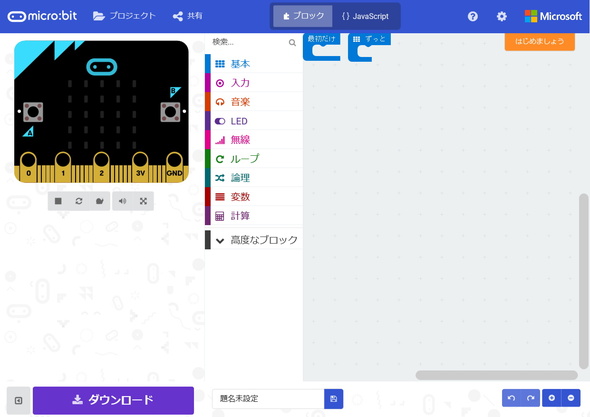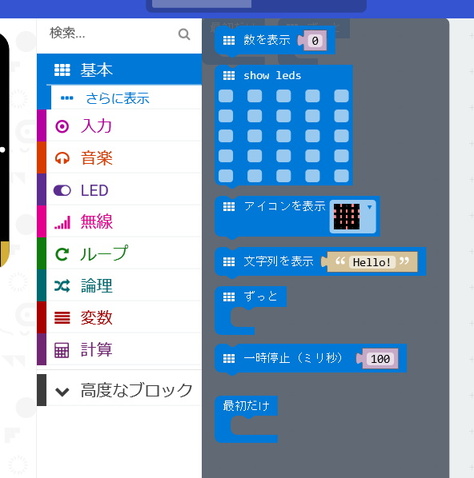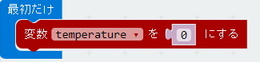教育向けマイコン「micro:bit」で温度計を作ってみた ビジュアルプログラミングは簡単?(1/2 ページ)
日本マイクロソフトなどが参画する業界団体「ウィンドウズ デジタルライフスタイル コンソーシアム」(WDLC)が、小学校100校に寄贈するという教育向けマイコン「micro:bit」。
キーボードでコードを書かなくても、ブロックを組み立てる「ビジュアルプログラミング」でマイコンプログラムを作成できるため小学生でも簡単にプログラミングできるというのが特徴だ。
ビジュアルプログラミングは本当に簡単なのか、簡単に実機上で動作させられるのか、実際にmicro:bitのプログラミングを試してみた。
開発環境は「PC+microUSBケーブル+micro:bit」
micro:bitの開発環境は極めてシンプル。micro:bit本体の他、Webが閲覧できるPCと、Type-A to micro-BのUSBケーブルがあればいい。
USBケーブルを用いてPCとmicro:bitを接続する。するとmicro:bitがUSBドライブとしてPCに認識されるので、後で作成したプログラムファイルをここにコピーすればmicro:bit実機上での動作が可能になる。
もしmicro:bitがUSBドライブとして認識されない場合、USBケーブルが充電用のものである可能性があるため、別のケーブルで試すとうまくいくことがある。
プログラミングは「Microsoft Edge」や「Chrome」など任意のWebブラウザから、Microsoftが用意したWebベースのプログラミング環境「MakeCode」を開く。
ブロックを配置して温度計を作ってみよう
MakeCodeの画面を開くと、左カラムに実機シミュレーター、右カラムにプログラミングエリアと分かれており、さらにプログラミングエリアの左側には「基本」「入力」「音楽」といったブロックの分類がある。
これらを組み合わせることでプログラムを作っていく。初めからゼロベースで作らずとも、左上の「プロジェクト」からサンプルデモを読み込めるのでそれを改変して何か作成してもいいのだが、今回はmicro:bitに搭載された温度センサーを生かした「温度計」を作ろうと試みた。
方針としては、温度センサーから得られた値を常に更新する変数を用意し、物理ボタンAのクリックで温度のループ表示開始、物理ボタンBのクリックで表示を終了するものを考える。
温度を取得する
温度の取得には、「入力」内の温度ブロックを利用するのだが、値の使い勝手を良くしたいので「変数」内の「変数[変数]を0にする」ブロックを置き、変数名を“temperature”とした上で「0」の部分に温度ブロックを置く。
そして、温度は常に更新したいので「基本」から「ずっと」ブロックを呼び出し、ずっとの中に「変数[temperature]を温度(℃)にする」ブロックを格納しておく。「ずっと」で無限ループになることが予見されるので、本当は動作を一瞬スリープさせるブロックも置きたいところだが、今回は割愛した。
Copyright © ITmedia, Inc. All Rights Reserved.
アクセストップ10
- デルのノートPCブランド「XPS」が復活 市場の声を受け1年で異例の方針撤回、新モデルは“タッチセンサー”も廃止 (2026年01月06日)
- PLAUDやNottaのライバルとなるか? 画面付きでUSB Type-C直挿しできるAIボイスレコーダー「TALIX & DingTalk A1」の完成度と“アプリの壁”を検証 (2026年01月05日)
- Intelがモバイル向け「Core Ultraプロセッサ(シリーズ3)」を正式発表 搭載製品は1月27日(米国太平洋時間)から順次出荷 (2026年01月06日)
- AMDが最大60TOPSのNPUを備える「Ryzen AI 400シリーズ」を発表 動作クロックを引き上げた「Ryzen 7 9850X3D」も追加 (2026年01月06日)
- 2026年のPC市場は「茨の道」か メモリ枯渇と価格高騰が招く“二極化”のシナリオ (2026年01月05日)
- ワイヤレスでもハイレゾ級の高音質を実現する「Edifier M60」がセールで21%オフの1万8980円に (2026年01月05日)
- 140W給電、Thunderbolt 5対応など14-in-1の「Anker Prime ドッキングステーション」がセールで1万円引き (2026年01月05日)
- 10Gbps回線の性能をフルに発揮させるWi-Fi 7対応ルーター「NEC Aterm AM-7200D8BE」がセールで2万6590円に (2026年01月06日)
- ASUSがバーチャルイベント「Dare To Innovate」で最新ゲーミングPCを一挙発表 “コジマプロダクション”コラボ仕様のPCや周辺デバイスも (2026年01月06日)
- 注目は「キーボードPC」!? HPのコンシューマー/ビジネス向けPCに新製品 (2026年01月06日)